2025-05-26 13:15:02来源:sxtmmc 编辑:佚名
当你打开文件管理器,看到c盘那触目惊心的红色标识时,心中是否闪过一丝恐慌?是不是立刻开始担心电脑是否中毒了?别急,让我们一步步来揭开这个谜团。

首先,要明确的是,c盘变红并不一定意味着电脑中毒。红色标识通常表示磁盘空间不足,这可能是由多种原因造成的。病毒或恶意软件确实可能占用大量磁盘空间,但它们只是众多可能的原因之一。
1. 系统临时文件、缓存和更新文件积累
随着系统运行和软件安装,c盘中会积累大量临时文件和缓存,这些文件占用大量空间,导致c盘变红。此外,系统更新也会产生大量临时文件,如果不及时清理,同样会占用大量空间。
2. 软件安装在c盘
许多软件默认安装在c盘,随着软件数量的增加,c盘空间会被迅速填满。尤其是大型软件,如游戏、专业软件等,它们会占用大量的磁盘空间。
3. 桌面文件和“我的文档”存储过多大文件
用户习惯将文件保存在桌面或“我的文档”中,这些文件会占用大量c盘空间。如果不及时整理和管理这些文件,c盘很容易变红。
4. 回收站未清空
未清空的回收站也会占用c盘空间。有些用户习惯将文件直接删除到回收站而不进行清空操作,这也会导致c盘空间不足。
如果你怀疑c盘变红是由病毒或恶意软件引起的,可以通过以下方法进行判断:
1. 运行杀毒软件全盘扫描
使用windows自带的windows defender或第三方杀毒软件进行全盘扫描,查看是否存在病毒或恶意软件。
2. 观察电脑运行状态
如果电脑运行缓慢、频繁卡顿、出现奇怪的弹窗或程序无故崩溃等现象,极有可能是中了病毒。此时,应立即运行杀毒软件进行扫描和清理。
面对c盘变红的问题,我们可以采取以下措施进行应对:
1. 使用磁盘清理工具
利用windows自带的磁盘清理工具或第三方清理工具(如ccleaner)清理临时文件、缓存、系统日志等无用数据。
2. 卸载不常用软件
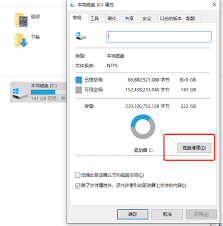
在控制面板中打开“程序和功能”,卸载不常用或不需要的程序,以释放c盘空间。
3. 修改桌面路径到其他分区
将桌面文件和其他大文件移动到d盘等非系统分区,以释放c盘空间。
4. 调整虚拟内存大小
如果虚拟内存文件(pagefile.sys)占用大量空间,可以尝试调整虚拟内存的大小。右键单击“此电脑”,选择“属性”,进入“高级系统设置”,在“性能”选项中点击“设置”,然后在“高级”选项中点击“更改”,选择“自定义大小”,根据你的物理内存大小调整虚拟内存的大小。
5. 定期备份重要文件
定期备份重要文件到外部存储设备或云存储服务,以避免数据丢失和c盘空间不足的问题。
c盘变红并不一定意味着电脑中毒,它可能是由多种原因造成的。当我们遇到这个问题时,不要惊慌失措,而是应该冷静分析并采取适当的措施进行应对。通过清理临时文件、卸载不常用软件、修改桌面路径等方法,我们可以有效地释放c盘空间,让电脑恢复流畅运行。记住,预防胜于治疗,定期清理系统垃圾和备份重要文件是避免c盘变红的有效方法。